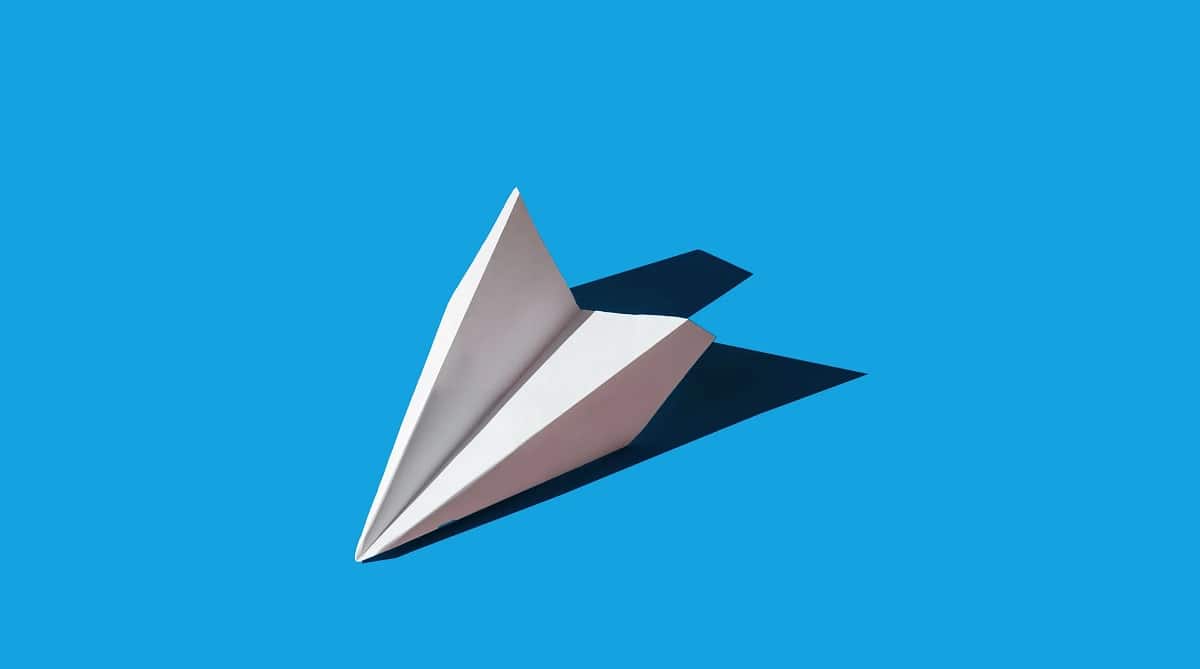
O Telegram é um dos aplicativos de mensagens instantâneas mais usados no Android. Muitos o veem como uma alternativa mais completa ao WhatsApp, graças aos seus muitos recursos de personalização. Além disso, é um aplicativo que possui mais opções de privacidade. Uma pergunta de muitos usuários é como mudar o número no Telegram, uma situação que você enfrenta quando tem um novo número de telefone.
Por esta razão, vamos mostrar-lhe como mudar o numero no Telegram para Android. Isso é algo que você pode fazer de maneira simples dentro do aplicativo de mensagens do telefone. Portanto, qualquer usuário que o tenha instalado em seu celular poderá usar essa opção nele.
Além disso, este é um processo que vamos fazer sem comprometimento de dados que você armazenou no aplicativo. Em outras palavras, você não perderá seus bate-papos ou os arquivos que enviou em seus bate-papos no aplicativo porque alterou seu número. Isso é algo que preocupa muitos usuários na hora de mudar o número no aplicativo de mensagens, mas não há o que temer. Uma vez que isso pode ser feito sem perda de dados.
Alterar número de telefone no Telegram

Esta é uma situação que muitos usuários enfrentam ocasionalmente. Mudamos nosso número de telefone, mas continuamos usando o mesmo celular, por exemplo, então não queremos perder nossos chats no Telegram, para continuar usando tudo normalmente no aparelho. O aplicativo de mensagens possui uma opção com a qual você pode alterar seu número de maneira simples. Além disso, como dissemos antes, sem perder dados (chats ou arquivos) no processo.
Nós podemos altere o número no Telegram para Android de maneira simples. O próprio aplicativo nos fornece essa função, então você não terá problemas em fazê-lo. Tudo permanecerá inalterado em sua conta, só que agora você terá esse novo número de telefone que possui em sua conta, em vez do antigo. As etapas que você deve seguir no aplicativo são:
- Abra o Telegram no seu telefone.
- Clique nas três listras horizontais no canto superior esquerdo para abrir o menu lateral do aplicativo.
- Vá para as configurações do aplicativo.
- Na primeira seção, sob sua foto de perfil, você vê seu número de telefone. Clique neste número de telefone.
- Você recebe uma tela para poder alterar seu número no Telegram. Toque no botão azul Alterar número.
- O Telegram fornece informações sobre o processo, mas clique em próximo.
- Digite seu novo número de telefone.
- O aplicativo envia um SMS com um código de confirmação. Digite este código no aplicativo para verificar se é você.
- Aguarde o início da transferência de dados para o novo número.
- Todos os chats e grupos aparecerão na tela normalmente.
O processo não demora muito e em questão de alguns minutos Você verá que tudo é exibido como antes no Telegram, mas com uma clara diferença. Já que agora você tem seu novo número de telefone no aplicativo. Todos os seus bate-papos e seus arquivos são mantidos, você não perdeu nada a esse respeito, mas sua conta no aplicativo de mensagens já está vinculada a esse novo número de telefone que você usa agora. Portanto, é algo realmente simples de concluir nesse sentido, diretamente no aplicativo Android.
Lembretes de telegrama
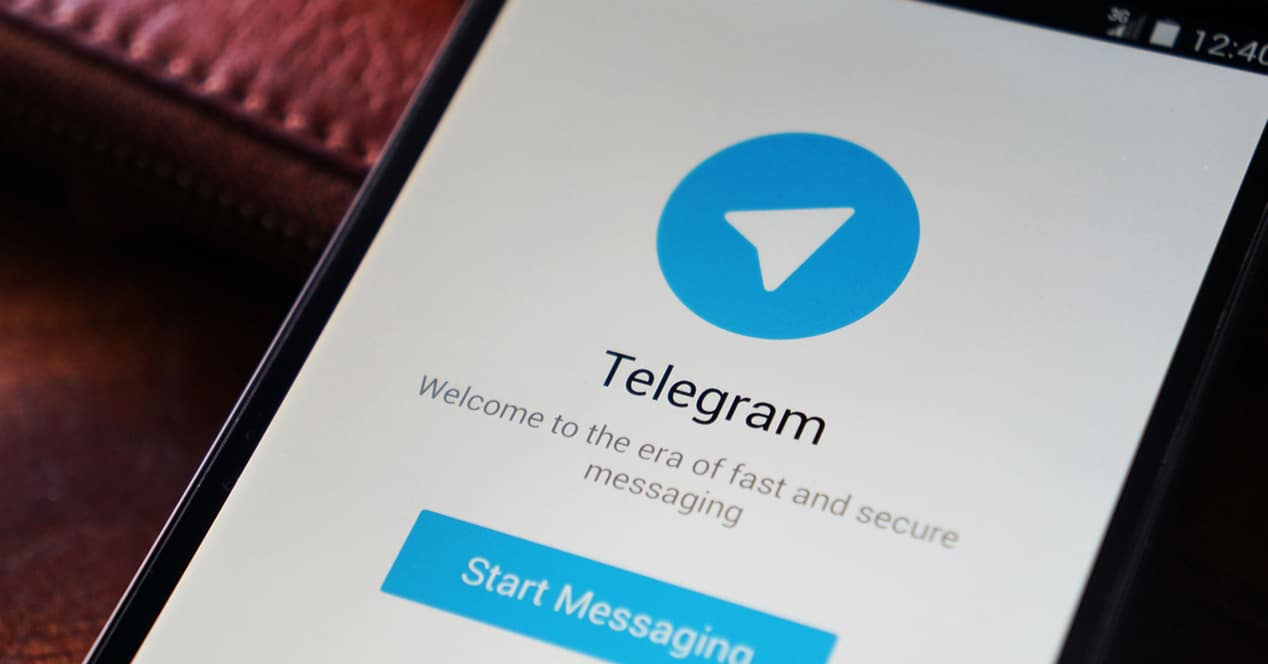
Se você for para as configurações do Telegram de vez em quando você verá que o próprio aplicativo tem um lembrete perguntando se o número de telefone que você usa ainda é esse número. Neste lembrete, você poderá confirmar se este ainda é seu número de telefone, mas no caso de você ter alterado seu número ou se estiver prestes a alterá-lo, poderá usar esse lembrete para essa alteração de número no Telegram.
Se você receber esse aviso ou lembrete ao abrir as configurações da sua conta no aplicativo, basta clicar nele para dizer que este não é o seu número. Ao fazer isso, o aplicativo leva você ao mesmo processo que vimos na seção anterior. Ou seja, o processo para você ir digite o novo número de telefone que você usa agora. Então você terá que colocar este número, para que um código seja enviado a você por SMS, confirmando desta forma que este é o número.
Fazer isso iniciará essa transferência, para que sua conta do Telegram seja vinculada a esse novo número de telefone. Os bate-papos, arquivos ou bate-papos em grupo, bem como os canais aos quais você pertence, permanecem no aplicativo, sem alterações a esse respeito, só que agora estão vinculados ao novo número de telefone que você inseriu no aplicativo. Assim, você pode continuar a usá-lo sem nenhum problema.
Ocultar número de telefone
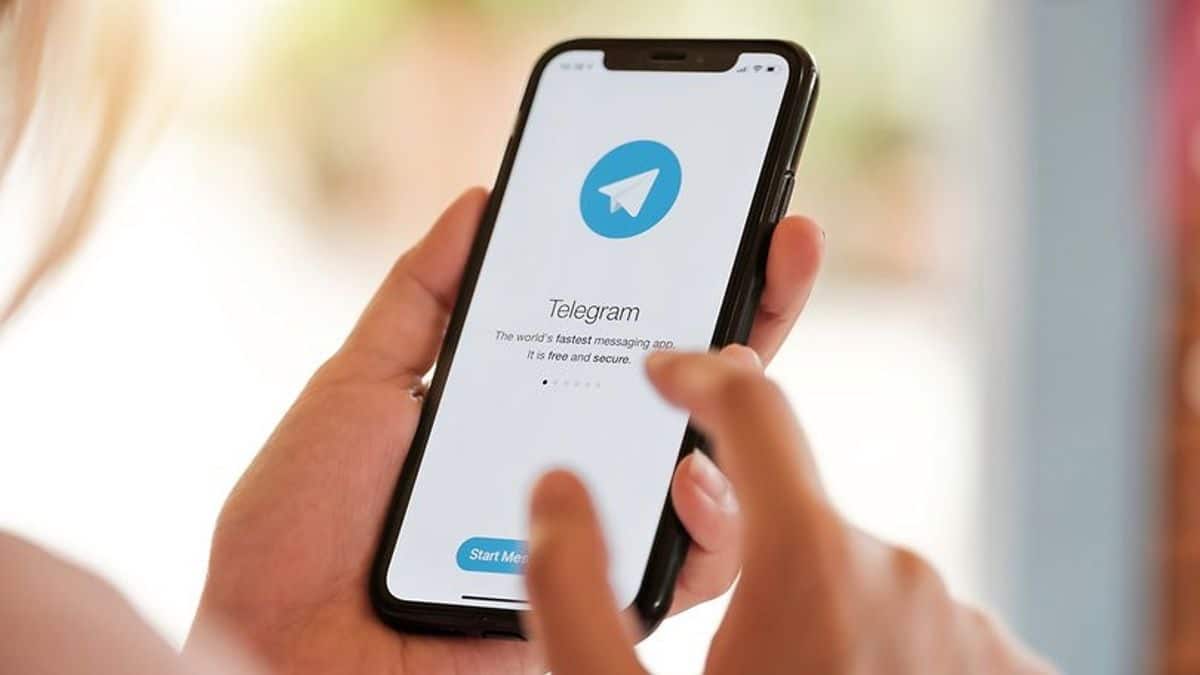
Telegram é um aplicativo conhecido por nos dar muitas opções de privacidade, algo que contribui para sua popularidade entre os usuários do Android. Uma das opções que temos no aplicativo é ocultar nosso número de telefone. Se alteramos nosso número no Telegram, podemos não querer que outras pessoas vejam esse novo número de telefone que usamos no aplicativo. Felizmente, em suas configurações, temos essa possibilidade de ocultar o número de telefone. Algo que certamente muitos usuários vão querer usar em suas contas. Estes são os passos que temos que seguir para isso:
- Abra o Telegram no seu telefone.
- Clique nas três listras horizontais à esquerda para exibir o menu lateral do aplicativo.
- Acesse as configurações do aplicativo.
- Vá para a seção Privacidade e Segurança.
- Clique na opção Número de telefone.
- Selecione que ninguém pode ver o seu número de telefone.
- Se você quiser que haja uma exceção (pessoas que poderão ver este número de telefone), insira essa opção nesta seção.
Deste modo seu número de telefone está oculto para todos no aplicativo, exceto para aquelas pessoas para as quais você concedeu essa exceção (se houver). Isso é algo que muitos usuários usam no Telegram, porque não querem que outras pessoas vejam seu número de telefone, principalmente porque no aplicativo esses dados não são essenciais para sua operação. Mas dessa forma você evita que essas pessoas entrem em contato com você usando outros aplicativos, por exemplo. Se você quiser adicionar mais exceções no futuro ou mudar de ideia sobre esse recurso, poderá reverter ou alterá-lo nas configurações do Telegram, as mesmas etapas que seguimos neste caso.
Mensagens salvas

Mensagens salvas é algo de enorme utilidade no aplicativo. Como muitos de vocês já sabem, é um chat que temos com nós mesmos, ou seja, podemos enviar mensagens ou arquivos nele, que são para nós. Muitas pessoas o utilizam para transferir arquivos do PC para o celular ou vice-versa, sem usar cabos, tendo o Telegram no celular e no computador. Esse espaço pessoal é algo que muitos usuários do aplicativo usam. Embora quando você muda seu número, há momentos em que ele pode ter desaparecido, algo que preocupa muitos.
Felizmente, isso é algo que poderá ser resolvido de uma maneira simples. Já aconteceu com você quando você alterou seu número no aplicativo ou se excluiu este bate-papo por engano, o Telegram sempre nos dá uma maneira de recuperar esse bate-papo. Assim, em poucos passos, podemos tê-lo de volta em nossa conta no aplicativo de mensagens. Isto é o que temos que fazer em nossa conta:
- Abra o Telegram no seu telefone.
- Toque no ícone da lupa na parte superior da tela.
- Na barra de pesquisa exibida, insira Mensagens salvas.
- Este chat aparecerá na tela novamente.
- Clique nisso.
- Escreva uma mensagem para que este chat apareça novamente em sua conta.
- Você verá que ele aparece em seus bate-papos no aplicativo.
Isso é algo que nos permite ter mensagens salvas no Telegram novamente. Para muitos usuários é uma ferramenta essencial, porque você pode escrever tudo nesse chat consigo mesmo, como sua lista de compras, um endereço, um número de telefone ou poder enviar arquivos, que depois você pode abrir no seu PC, por exemplo . As possibilidades de utilização deste chat são muitas, por isso é bom tê-lo em nossa conta.
Além disso, se você quiser evitar excluí-lo acidentalmente, sempre poderá fixar esse bate-papo no topo do Telegram. Para que fique sempre visível e você não vá apagá-lo, pensando que é um chat normal com outra pessoa, que você não precisa mais, por exemplo. É algo que pode ajudá-lo nesse sentido.